Học tin học văn phòng tại Thanh Hóa
Bạn muốn xem ứng dụng nào trên máy tính của bạn đang chiếm nhiều dung lượng? Tin học ATC sẽ giúp bạn bằng bài viết hôm nay nhé!
-
Cách xem dung lượng file trên máy tính
Cách kiểm tra dung lượng các file trong ổ C hay các ổ đĩa khác cũng là nhu cầu của nhiều người dùng Windows. Cách thực hiện cũng siêu đơn giản. Đầu tiên, bạn nhấn Windows + E để mở File Explorer. Sau đó, bạn mở ổ đĩa bạn đang cần kiểm tra.
Tiếp tục, bạn nhìn lên góc trên cùng bên phải màn hình sẽ thấy một khung tìm kiếm. Bạn nhập từ khóa size:Large và nhấn Enter để tìm kiếm các file có kích thước từ 128MB đến 1GB. Hoặc bạn nhập size:Huge nếu muốn tìm kiếm các file có kích thước lớn từ 1GB đến 4GB. Tùy theo nhu cầu, bạn có thể nhập các lệnh như ảnh minh họa nhé.
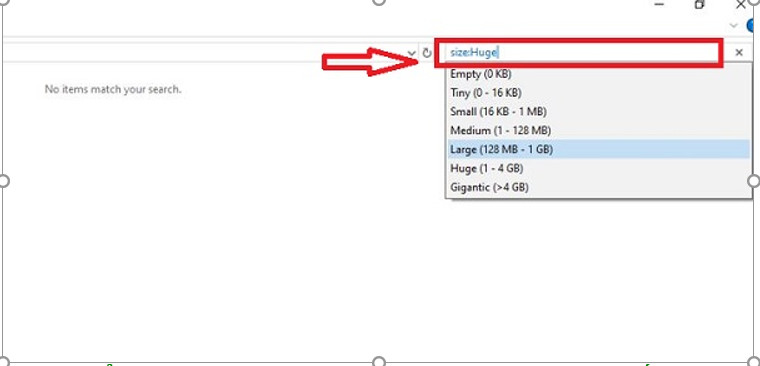
-
Cách kiểm tra dung lượng ứng dụng trên laptop Win 11 chi tiết
Lưu ý: Đây cũng là cách kiểm tra dung lượng laptop Win 10 để biết ứng dụng nào đang chiếm nhiều bộ nhớ. Nhưng giao diện trên Win 10 sẽ khác đôi chút bạn nha.
2.1 Kiểm tra trong Task Manager
Bước 1:
Người dùng nhấn chuột phải vào chỗ trống bất kỳ trên thanh taskbar > Chọn Task Manager> Nhấn chọn vào Processes ở danh sách bên trái.
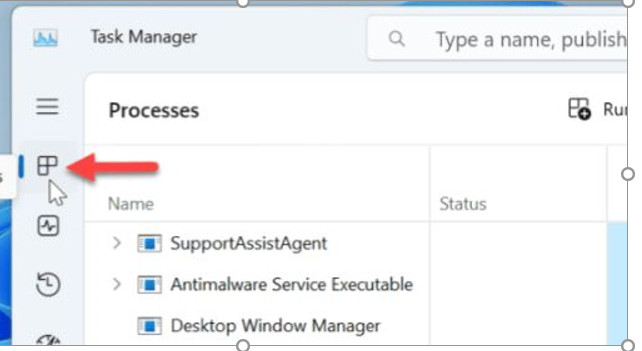
Bước 2:
Nhấn chọn vào Memoryở trên cùng để sắp xếp ứng dụng đang sử dụng bộ nhớ của thiết bị > Nhấn chuột phải vào ứng dụng sử dụng nhiều bộ nhớ nhất > Chọn End Task.
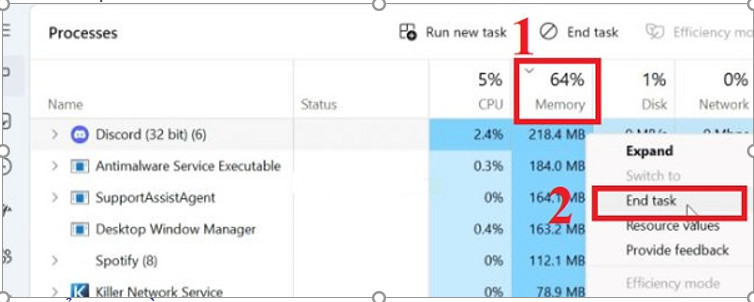
2.2 Kiểm tra bằng Resource Monitor
Bước 1:
Nhấn biểu tượng Start hoặc nhấn vào thanh tìm kiếm trên taskbar > Gõ tìm kiếm resource monitor> Mở ứng dụng này lên.
Bước 2:
Ở giao diện mới hiển thị, bạn nhấn vào tab Memoryở trên > Sau đó, nhấn vào Commit (KB) > Các ứng dụng sẽ được sắp xếp theo thứ tự sử dụng bộ nhớ > Nếu muốn chấm dứt một ứng dụng nào đó, bạn nhấn chuột phải vào ứng dụng này rồi chọn End process.
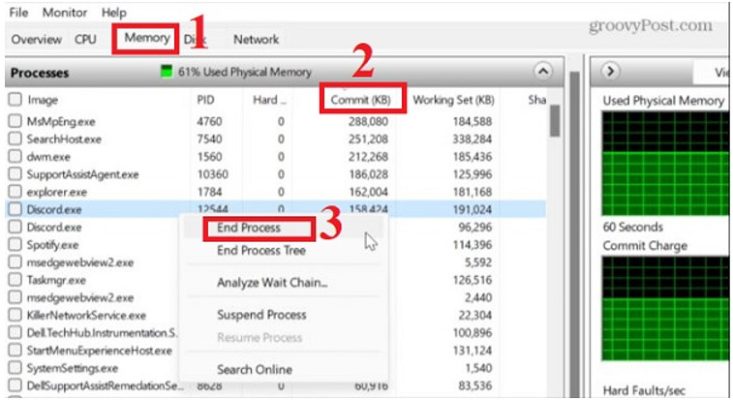
Trên đây là bài viết hướng dẫn cách xem dung lượng của các ứng dụng trên máy tính, tin học ATC chúc các bạn ứng dụng tốt nhé!

TRUNG TÂM ĐÀO TẠO KẾ TOÁN THỰC TẾ – TIN HỌC VĂN PHÒNG ATC
DỊCH VỤ KẾ TOÁN THUẾ ATC – THÀNH LẬP DOANH NGHIỆP ATC
Địa chỉ:
Số 01A45 Đại lộ Lê Lợi – Đông Hương – TP Thanh Hóa
( Mặt đường Đại lộ Lê Lợi, cách bưu điện tỉnh 1km về hướng Đông, hướng đi Big C)
Tel: 0948 815 368 – 0961 815 368

Địa chỉ đào tạo tin học văn phòng tại Thanh Hóa
Địa chỉ đào tạo tin học văn phòng ở Thanh Hóa

? Trung tâm kế toán thực tế – Tin học ATC
☎ Hotline: 0961.815.368 | 0948.815.368
? Địa chỉ: Số 01A45 Đại Lộ Lê Lợi – P.Đông Hương – TP Thanh Hóa (Mặt đường đại lộ Lê Lợi, cách cầu Đông Hương 300m về hướng Đông).
Tin tức mới
Cách xóa toàn bộ hình ảnh trong file Word nhanh nhất
Hoc tin hoc o thanh hoa Khi làm việc với file Word có nhiều hình...
Tài khoản 336 theo TT 99/2025: nguyên tắc kế toán, kết cấu tài khoản và cách hạch toán
Hoc ke toan thue tai thanh hoa Tài khoản 336 theo Thông tư 99/2025 là...
Quy định về mức trích lập dự phòng nợ phải thu khó đòi
Học kế toán thực tế tại thanh hóa Trong bối cảnh doanh nghiệp ngày càng...
Nguyên tắc hạch toán tài khoản 357 – “quỹ bình ổn giá”
Học kế toán cấp tốc tại thanh hóa Việc hạch toán tài khoản 357 –...
Nguyên tắc hạch toán tài khoản 171
Học kế toán tại thanh hóa Nguyên tắc hạch toán tài khoản 171 – “Giao...
Học kế toán tại thanh hóa
Học kế toán tại thanh hóa “Công việc của học tập không phải là nhận...
Chia sẻ bản trình chiếu PPT dưới dạng PDF
Trung tâm tin học tại thanh hóa Khi cần chia sẻ nội dung từ PowerPoint...
Chia sẻ bản trình chiếu PPT qua USB
Hoc tin hoc thuc hanh tai thanh hoa Khi cần trình bày gấp nhưng mạng...